这篇教程教全福编程网的朋友们用PS修复污损老照片,教程难度中等,但是呢这篇教程中提到的方法都非常的实用,转发过来和全福编程网学习PS照片后期加工处理的朋友们一起分享学习了,我们先来看看原图和修复之后的效果图对比:
全福编程网推荐:photoshop7.0迷你版免费下载 | Photoshop CS5 中文免费下载 | photoshop免费下载
原图

重要步骤选录:用修补工具和图章工具去污,去痕,补残缺,不要忘了去色。

重要步骤选录:磨皮后,用加深工具加深各处轮廓。在此步骤也可以用手指工具拉出额头上的发丝。

重要步骤选录:用色彩平衡加之色相饱和度工具调皮肤色。调色后阴影重的地方颜色也会很重。就用套索工具将色彩重的地方选取,用色相饱和度工具减红色。

_ueditor_page_break_tag_重要步骤选录:为调出衣服颜色,可以用色彩平衡调色;也可以先建一个透明层,用颜色画笔涂抹上色。

重要步骤选录:用加深工具对有线条和轮廓的局部适当加深,凸显立体感。用减淡工具,突出眼神光。此时请注意截图右边的图层菜单,是不是看到了有很多层?因为没有用到蒙版,所以我们每完成一个较大的步骤,再进行下一个步骤前,一定要多复制一个,万一操作闪失,还可以从上张图重来。这个步骤非常重要。而且尽量完成一个大步骤后,就要习惯性地按组合键 Ctrl+s 保存

重要步骤选录:用手指涂抹工具拉头发丝和拉眉毛是一样的,一定要用细小的像素画笔,强度合适,参考下图。在整个旧照翻新的过程中,手指涂抹工具在皮肤上一定要少用甚至不用,因为它能让皮肤纹理模糊没质感了。手指工具主要的作用就是拉眉毛和头发丝。
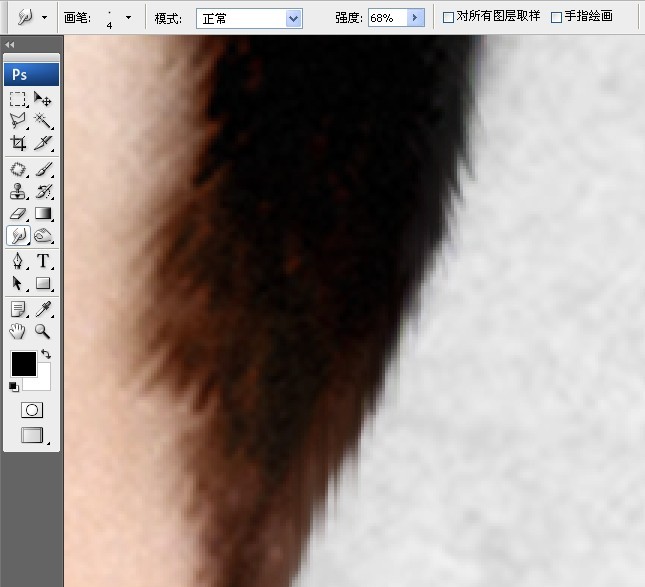
为增加皮肤质感,在完成后要适当给皮肤添加一些杂色,滤镜-杂色-添加杂色,以求皮肤具有一定的质感。到此就基本完工了。只能说是基本,因为如果想让人物具有放大后的真实效果、纹理和质感,就需要换眼睛和换肤了。眼睛是人物的灵魂,换眼睛尤其是眼珠我认为难度较大,因为没见过本人,也没有本人的高清晰照片,不知道他的眼球是黑色深褐色还淡蓝色?眼睑和睫毛如何?等等很多都是未知数,即无法是用想象完成的,即便靠想象完成,也很难让熟悉照片的亲友认同。所以,旧照翻新也是有底线的,就是五官已经根本看不清或不存在了是很难翻新的,翻新出来了也是不真实的、假的。另外,将真人高清晰照片上的皮肤置换过来,稍微容易些,但其中我认为也有很大的难题就是新植皮的皮肤的明暗光线和原图如何最有效地结合?在下正在尝试中,并希望找到一个最简单的方法,然后和大家分享。







